-
GA4 裡的 Client ID 和 User ID 是什麼?簡單搞懂兩者差別!
2025/01/30 -
如何在 Google Analytics 4 中追蹤影片互動數據?
2024/12/31 -
2024 Google Analytics (GA4)繁體中文考古題
2024/07/12 -
全面攻略如何在2024年取得Google Ads 搜尋廣告認證考古題
2024/07/12 -
如何在Google Analytics4使用漏斗探索報表?
2024/07/11 -
GA4 使用者類型有哪些:新使用者、回訪者、活躍使用者和總人數
2024/07/09 -
用ChatGPT提升Google Ads廣告效果的10個AI技巧
2024/07/08 -
在 GA4 中,重要事件(轉換)有多重要,它們如何幫助分析業務成功?
2024/07/07 -
什麼是 Google Analytics 4 (GA4) 中的計算指標?
2024/07/01 -
通過代碼檢查確認GA4是否已安裝在所有網址
2024/05/17
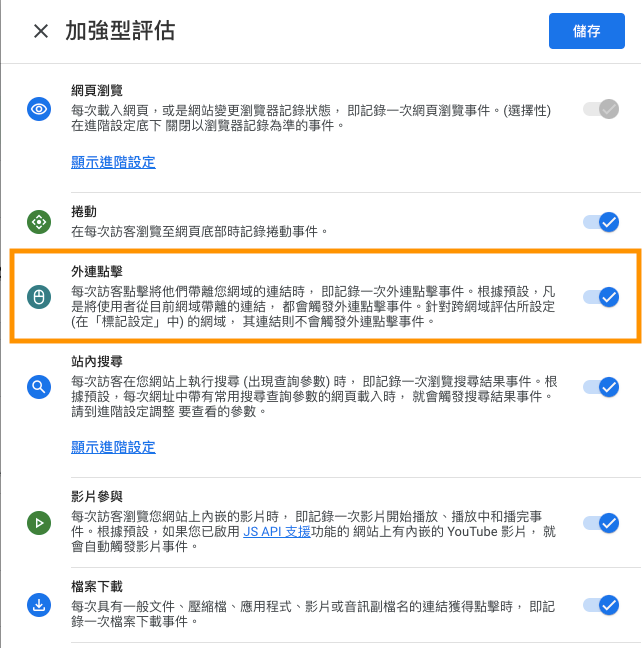
如何在Google Analytics 4裡找到追蹤出站連結(click)數據報表
如何啟用/禁用出站連結跟踪
在 Google Analytics 4 中,默認情況下啟用此跟踪。如果您不想跟踪出站連結,則必須手動取消該跟踪。
1.到Google Analytics 4的管理畫面
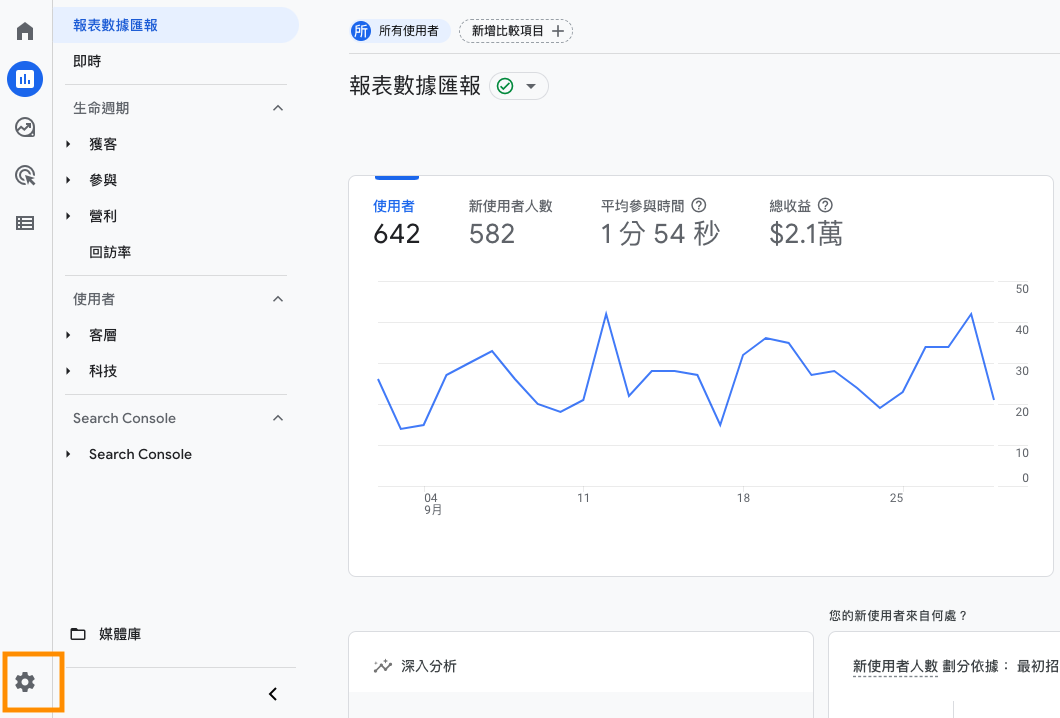
2.在資源層級下方找資料串流點擊

3.接下來我們就點擊中間那個欄位
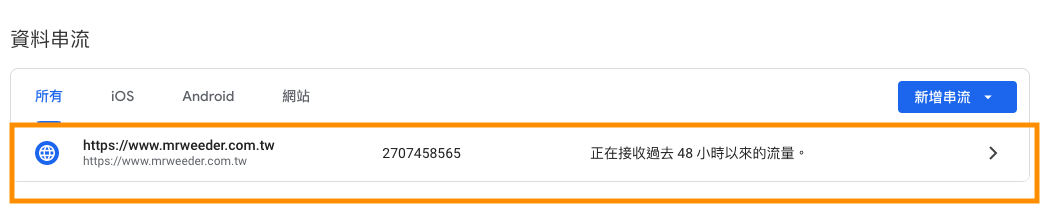
4.將會帶領到網頁串流詳情,在加強型評估的地方點擊設定按鈕
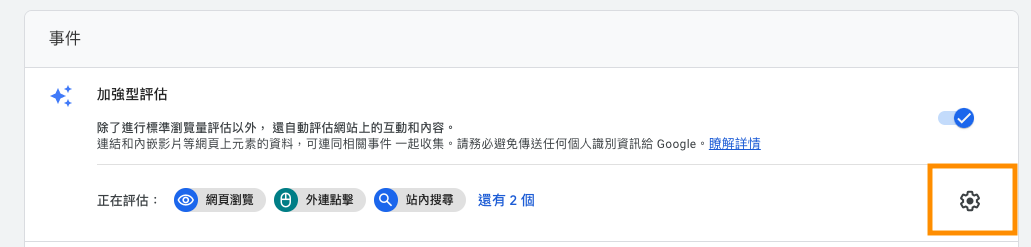
5.你將會看到有一個外連點擊,如你不想跟蹤外連點擊數據,可以從這邊關閉.
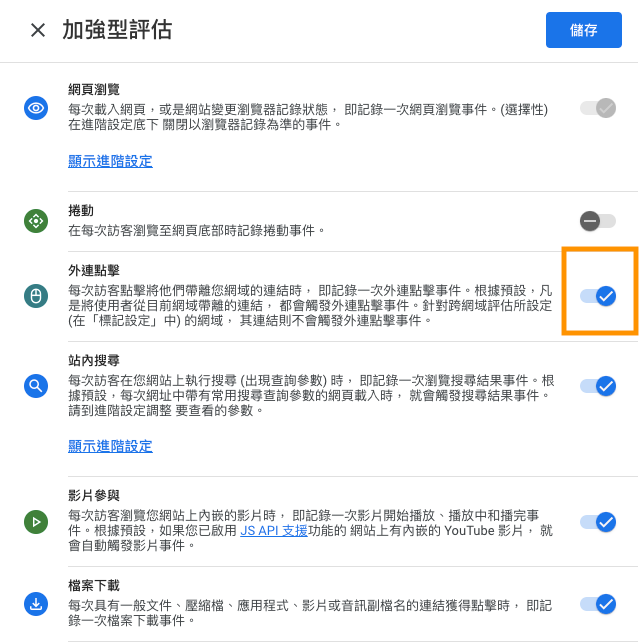
什麼是出站連結(click)?
當使用者點擊任何連結而將使用者帶離您的網站時,這將被視為出站連結。但是,如果您啟用跨域跟踪一個媒體資源中的多個網域,則出站連結不會跟踪對跨網域跟踪中鏈接的那些網域的點擊。
Google Analytics 4 將所有內容作為事件進行跟踪,這些事件可以有多個參數。在 Outbound click 事件的情況下,會自動跟踪以下參數
link_classes - 這會捕獲被點擊的鏈接的 HMTL (CSS) 類名
link_domain - 這會捕獲出站點擊的域名
link_id - 這會捕獲鏈接的 CSS id
link_url - 這會捕獲出站鏈接的 URL
outbound (boolean) - 設置為“true”表示鏈接是出站的
我在哪裡可以看到這個事件和參數?
此事件將在您的報告中顯示為“outbounce click”事件。您將能夠在即時報表或者或者在報表裡的事件看到此事件的所有參數。見下圖:

我在哪裡可以看到我網站上所有出站連結的完整報告?
我們可以在Google Analytics 4的探索報表裡找到出站連結的詳細資料.
1.在 GA4畫面的左側邊框上,點擊探索。然後選擇空白。
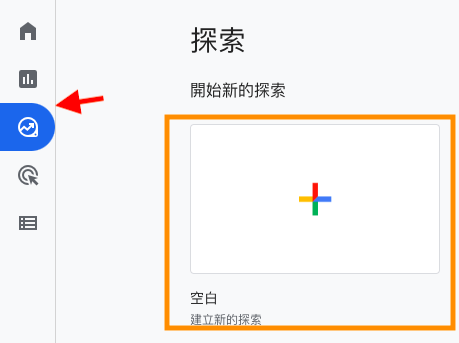
2.我們需要將維度導入該報告。點擊+圖標。
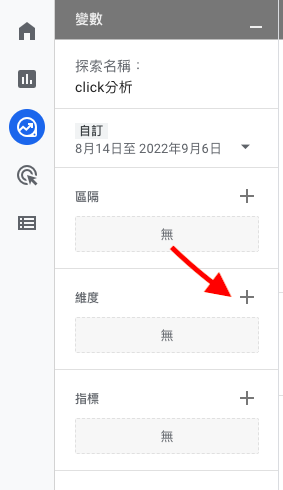
3.然後選擇 事件名稱和連結網址維度並單擊 導入。

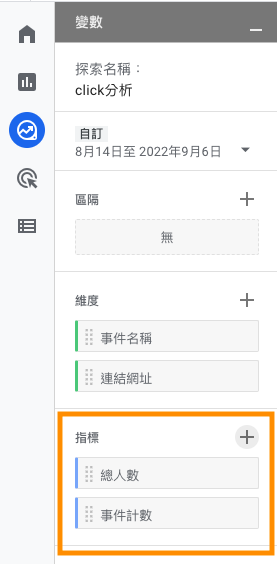
5.接下來把接下來把變數的維度與指指標脫放到分頁設定。
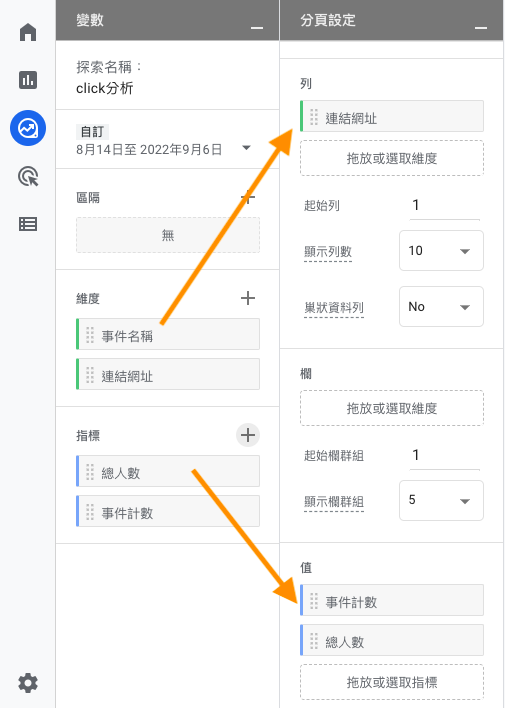
右側將會出現所有被點擊的連結列表。但是很有可能,列表中的第一行或者出現空白。為什麼?這是因為您當前的報告會顯示您的媒體資源中所有事件的數據,而不僅僅是出站連結點擊次數。因此,您需要縮小範圍。下面是用篩選器選擇刪除或者是選擇維度和指標,輸入以下條件:
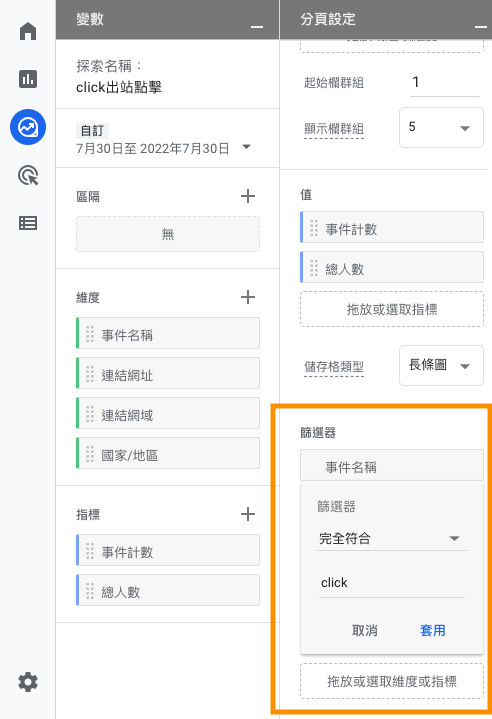
現在您只會看到點擊事件的報表,表格的第一列將顯示被點擊的出站連結列表。
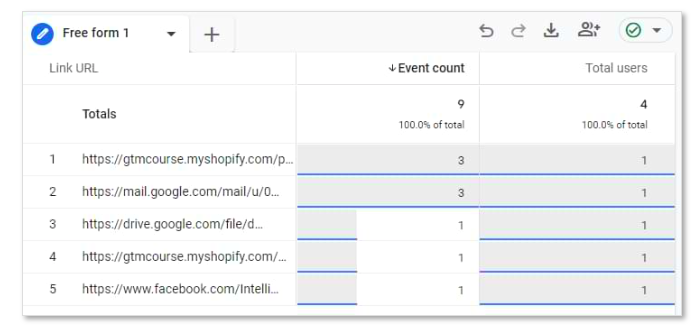
要查看連結網址的完整值,您需要將鼠標懸停在該特定連結網址上。希望在未來 GA4 將允許我們調整每個列的寬度。
如何把連結網址列表的電話,mail, javascript:void(0) 篩除呢
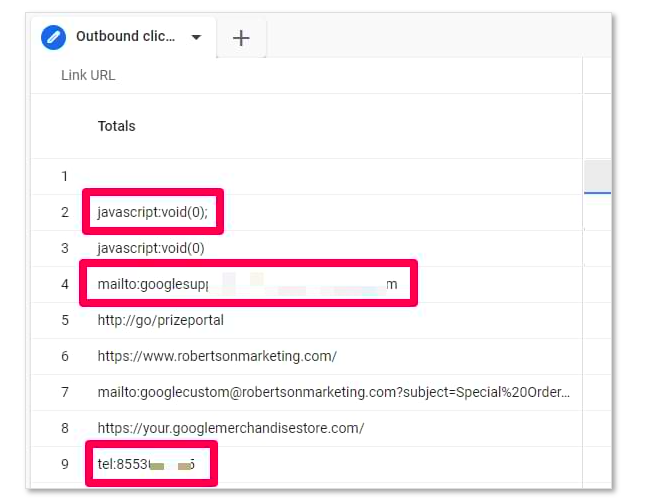
為了不要讓它們出現,在您的 GA4 探索中創建 3 個額外的篩選器:
- 鏈接 URL 不包含 javascript:void(0)
- 鏈接 URL 不包含 mailto:
- 鏈接 URL 不包含電話:
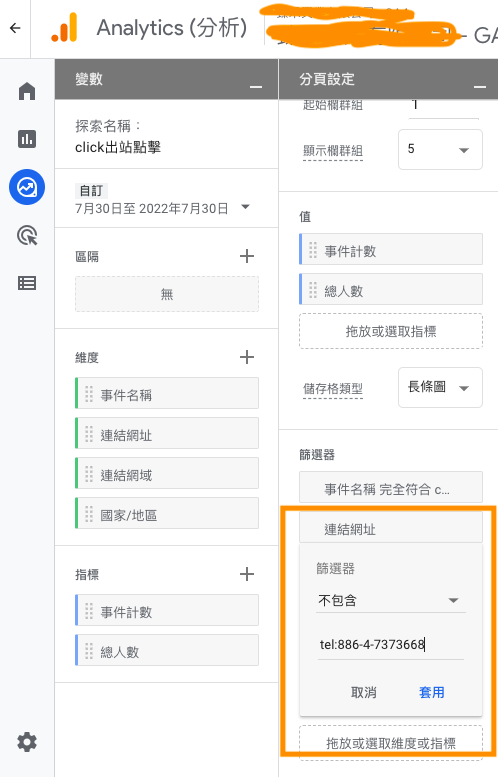
這將使您的報表更清晰。
如何在 Google Analytics 4 中跟踪出站連結:設定自訂維度
儘管 GA4 會自動跟踪被點擊的 URL,但除非您進行額外設定,否則它們在報表是中不可用。您必須告訴 GA4 您希望開始在報表中看到鏈接 URL。
1.請至Google Analytics 4的左側框框找設定並點擊
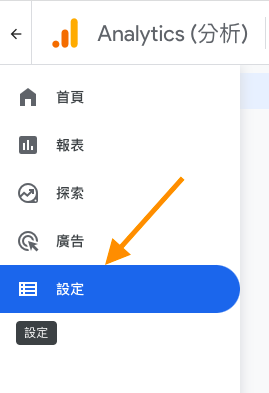
2.接著點擊自訂定義
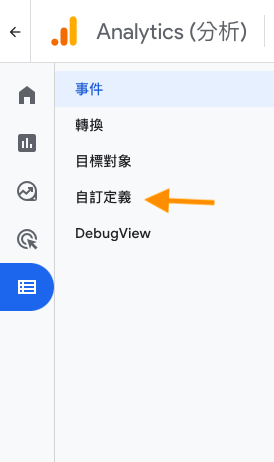
3.點擊建立自訂維度
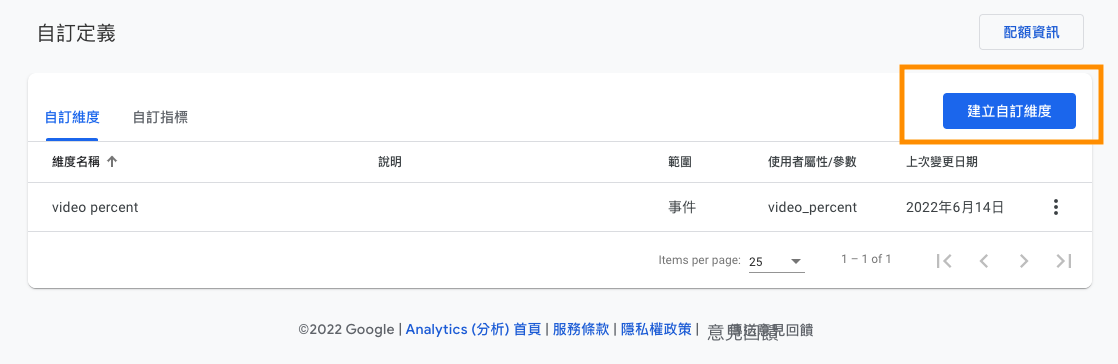
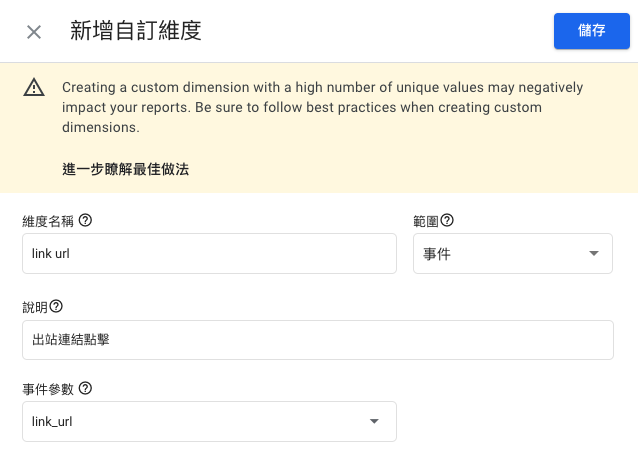
在上面的表格中,您需要填寫
維度名稱:這是您的報表中要顯示的內容。
說明:可填也可以不填。
範圍:選擇事件。
事件參數:從下拉列表中選擇“link_url”。請注意,此事件參數會處理過去的數據,然後記得儲存.
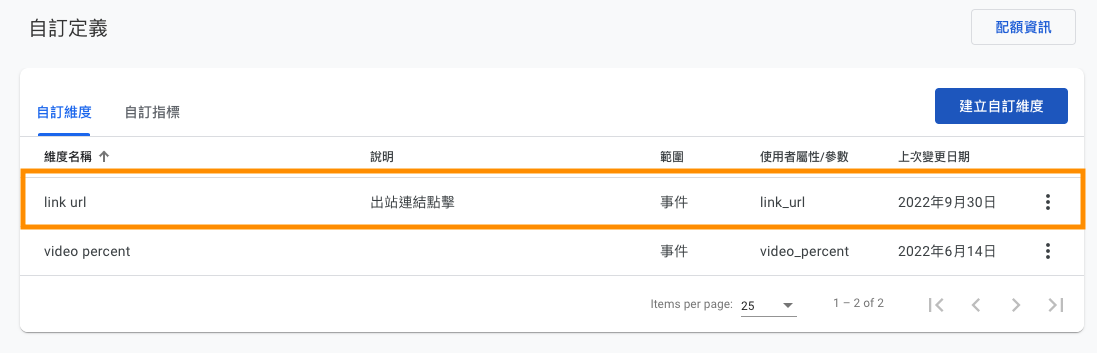
現在我們等待二天(並單擊一堆鏈接生成數據)。之後,您將能夠在 GA4 報告中使用該出站鏈接 URL 自定維度。
相關GOOGLE ANALYTICS 4文章:Google Analytics 4中如何設定轉換呢?
相關GOOGLE ANALYTICS 4文章:如何在Google Analytics 4中設定Client ID呢
如果您在操作上仍有任何疑問,請隨時與我聯繫,並在以下聯絡表單那裡提出您的疑問。
聯繫我們